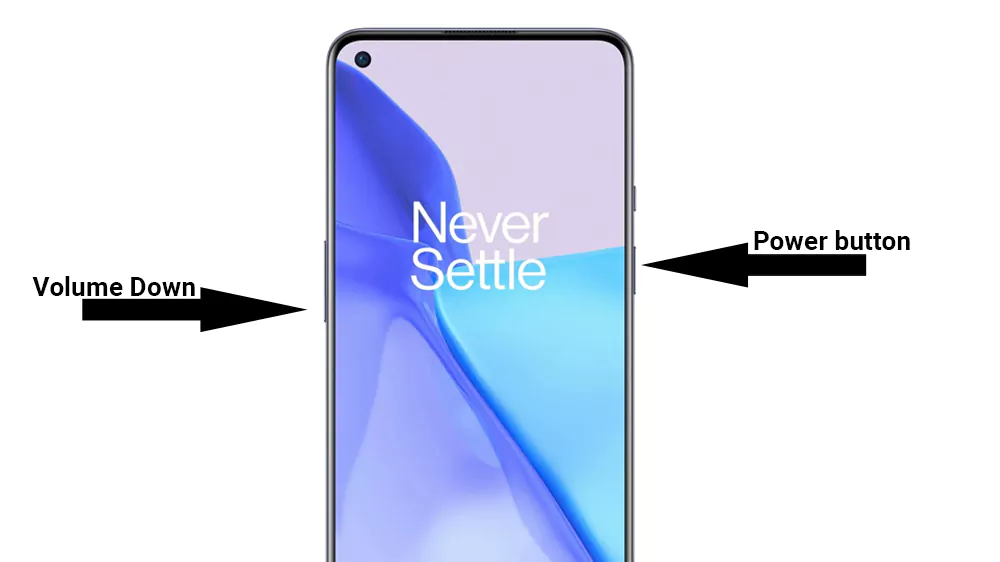Как сделать снимок экрана на OnePlus Nord 2
В этой статье вы узнаете, как сделать снимок экрана на OnePlus Nord 2. Если вы похожи на большинство пользователей, вы, вероятно, делаете много снимков экрана на своем телефоне по разным причинам. Может быть, вы хотите что-то показать своим друзьям, а может быть, вы просто хотите сохранить что-то на потом.
Несмотря ни на что, создание снимков экрана – очень важная функция для всех телефонов. Но если вы купили новый OnePlus Nord 2, возможно, вы не знаете, как сделать снимок экрана или снимок экрана.
Как сделать снимок экрана на OnePlus Nord 2
Есть два способа сделать снимок экрана на OnePlus Nord 2. Первый метод – это традиционная комбинация кнопок, а второй – собственный метод OnePlus с тремя пальцами.
Программы для Windows, мобильные приложения, игры - ВСЁ БЕСПЛАТНО, в нашем закрытом телеграмм канале - Подписывайтесь:)
Аппаратные кнопки
- Прежде всего, перейдите на экран, снимок экрана которого вы хотите сделать. Это может быть что угодно.
- Нажмите и удерживайте кнопка уменьшения громкости а также кнопка питания в то же время.
- Экран будет мигать белым, что означает, что скриншот был успешно сделан.
- Захваченный экран будет показан в виде небольшого изображения в правом нижнем углу экрана.
Захваченное изображение будет сохранено в приложении галереи OnePlus Nord 2 в папке «Снимки экрана».
Метод трех пальцев
Если по какой-то причине первый метод не работает из-за сломанных кнопок или какой-либо другой проблемы, вы делаете снимок экрана на своем OnePlus Nord 2 с помощью жеста снимка экрана с тремя пальцами.
- Включите жест захвата экрана тремя пальцами. Для этого перейдите в Настройки и нажмите на Кнопки и жесты.
- Нажмите на “скриншоты с тремя пальцами«. Это активирует жест.
- Коснитесь экрана тремя пальцами и проведите вверх или вниз.
- Экран будет мигать белым, показывая, что снимок экрана сделан.
Это способы сделать снимок экрана на OnePlus Nord 2. OnePlus упрощает эту задачу и предоставляет инструменты для редактирования снимка экрана перед тем, как поделиться им в Интернете.
Программы для Windows, мобильные приложения, игры - ВСЁ БЕСПЛАТНО, в нашем закрытом телеграмм канале - Подписывайтесь:)